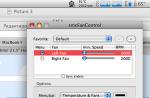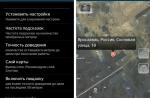Puoi installare Windows XP sul tuo computer non solo "da zero" (ovvero installazione completa), ma anche sul vecchio sistema operativo. Questo tipo di installazione si chiama Aggiornamento Windows.
A differenza di un'installazione completa, un aggiornamento ti consente di mantenere funzionanti i tuoi documenti, programmi e impostazioni. Quando viene eseguito un aggiornamento, Windows viene installato nella stessa cartella del sistema operativo corrente (aggiornandolo quindi). Qualunque sia l'opzione di installazione scelta, devi disporre di un disco di avvio con la versione richiesta di Windows.
Si ritiene che tutti i problemi nel funzionamento del sistema operativo possano essere risolti aggiornandolo. In realtà, non è sempre così. Quando si reinstalla "over", esiste la possibilità che gli errori nel registro di sistema accumulati dal vecchio sistema operativo durante la sua "vita" possano essere trasferiti al nuovo sistema operativo.
Inoltre, è impossibile dire con certezza al cento per cento che dopo l'aggiornamento tutti i programmi funzioneranno come prima. È possibile che si verifichino problemi con alcuni programmi.
L'aggiornamento (reinstallazione) di Windows è l'ultima risorsa per la risoluzione dei problemi. Dopo di ciò, solo un'installazione completa (con formattazione del disco rigido). Pertanto, se si verificano malfunzionamenti nel funzionamento del tuo sistema, non affrettarti a risolverli con un metodo così radicale. Esistono altre opzioni per ripristinare l'integrità di Windows.
Prima di aggiornare il sistema, ti consiglio vivamente di creare una copia di backup dei tuoi dati importanti su un'altra unità locale o supporto esterno (ad esempio, se hai installato il programma di contabilità 1C, assicurati di copiare le directory con il database). L'opzione migliore sarebbe creare un'immagine dell'intera partizione di sistema utilizzando il programma Acronis True Image.
Quindi, ti ho avvertito delle possibili conseguenze della reinstallazione; Ora procediamo direttamente all'aggiornamento di Windows. Questa installazione può essere avviata direttamente dal sistema operativo.
1. Accendi il computer e attendi il caricamento del sistema operativo.
2. Disabilita l'antivirus installato.
3. Inserisci il disco di installazione di Windows XP nell'unità DVD del tuo computer. Se successivamente la finestra di benvenuto non viene visualizzata sullo schermo, aprire il disco ed eseguire il file setup.exe.
4. Nella finestra che appare, devi selezionare “ Installazione di Windows XP”. 5. Nella finestra successiva, seleziona il tipo di installazione “ Aggiornamento (consigliato)" e fare clic sul pulsante "Avanti".
5. Nella finestra successiva, seleziona il tipo di installazione “ Aggiornamento (consigliato)" e fare clic sul pulsante "Avanti".  Se scegliessimo la tipologia di installazione “ Nuova installazione”, verrebbe avviata un'installazione completa e quindi i nostri programmi e le nostre impostazioni non verrebbero salvati. Potrebbero rimanere nella cartella Programmi (se rifiutiamo di formattare il disco durante il processo di installazione), ma non funzioneranno sul nuovo sistema.
Se scegliessimo la tipologia di installazione “ Nuova installazione”, verrebbe avviata un'installazione completa e quindi i nostri programmi e le nostre impostazioni non verrebbero salvati. Potrebbero rimanere nella cartella Programmi (se rifiutiamo di formattare il disco durante il processo di installazione), ma non funzioneranno sul nuovo sistema.
6. Quindi accettiamo il contratto di licenza e facciamo clic su "Avanti".  7. Nella finestra successiva, inserire la chiave di licenza.
7. Nella finestra successiva, inserire la chiave di licenza.  8. Nella finestra "Aggiornamento dinamico", puoi inserire un indicatore accanto a " Scarica i file di installazione aggiornati" se il nostro computer è connesso a Internet. Altrimenti seleziona “ Salta questo passaggio e continua l'installazione di Windows" Fare clic su "Avanti".
8. Nella finestra "Aggiornamento dinamico", puoi inserire un indicatore accanto a " Scarica i file di installazione aggiornati" se il nostro computer è connesso a Internet. Altrimenti seleziona “ Salta questo passaggio e continua l'installazione di Windows" Fare clic su "Avanti".  9. Nella finestra successiva vedremo a sinistra un indicatore per la copia dei file di installazione. Se non si verificano problemi imprevisti, il computer si riavvierà automaticamente. E possiamo solo osservare con calma l'ulteriore processo di aggiornamento. A proposito, è molto più veloce dell'installazione da zero.
9. Nella finestra successiva vedremo a sinistra un indicatore per la copia dei file di installazione. Se non si verificano problemi imprevisti, il computer si riavvierà automaticamente. E possiamo solo osservare con calma l'ulteriore processo di aggiornamento. A proposito, è molto più veloce dell'installazione da zero.  10. Infine, il nostro PC si riavvierà un'ultima volta e verrà avviato Windows XP aggiornato. Se le impostazioni di Internet e della rete locale vanno male, configurarle nuovamente.
10. Infine, il nostro PC si riavvierà un'ultima volta e verrà avviato Windows XP aggiornato. Se le impostazioni di Internet e della rete locale vanno male, configurarle nuovamente.
____________________________________________________________________________________
Sopra ho descritto il processo di installazione come dovrebbe essere idealmente. Ma a volte durante l'installazione potrebbero sorgere dei problemi. Ad esempio, quando si segue il passaggio 9 delle nostre istruzioni, il " Errore durante la copia dei file”: È impossibile rispondere inequivocabilmente al motivo per cui è apparso. Di seguito sono riportate le possibili cause di questo problema e alcune soluzioni:
È impossibile rispondere inequivocabilmente al motivo per cui è apparso. Di seguito sono riportate le possibili cause di questo problema e alcune soluzioni:
1. Il software antivirus non è stato disabilitato prima dell'installazione.
2. Il disco di installazione di Windows XP è graffiato.
3. L'unità CD o DVD è difettosa.
4. C'è un virus sul computer. Prima di iniziare l'installazione, esegui una scansione completa del sistema con un antivirus (ad esempio DrWebCurelt).
5. Malfunzionamento della RAM o del disco rigido.
6. Esiste incompatibilità di qualsiasi programma o dispositivo. Per verificarlo, inserire il disco di installazione con Windows XP nell'unità - selezionare "Verifica compatibilità del sistema" - "Verifica automatica del sistema".
7. Prova a copiare l'intero contenuto del CD di installazione in una cartella sul disco rigido locale ed esegui l'installazione da lì (tramite il file setup.exe).
8. All'inizio del processo di installazione, nella finestra "Aggiornamento dinamico", seleziona "Scarica file di installazione aggiornati" (se, ovviamente, hai accesso a Internet sul tuo computer).
Come puoi vedere, ci possono essere molte opzioni e arrivare fino in fondo non è così facile. Per questo (e non solo) motivo ci credo La reinstallazione ottimale di Windows è un'installazione completa da zero con la formattazione della partizione di sistema. Naturalmente dovete prima copiare tutti i file che per voi sono importanti, nonché le impostazioni e i driver.
Nell'aprile 2014 è terminato il supporto ufficiale e gli aggiornamenti per il comprovato sistema operativo Windows XP. Ciò ha spinto molti utenti a passare al più moderno Windows 7.
Ma, nonostante il fatto che Windows 7 abbia avuto un discreto successo, il nuovo sistema operativo è più impegnativo per l'hardware del computer. I computer che utilizzavano Windows 7 con Windows XP potrebbero essere già leggermente rallentati. Inoltre, il nuovo sistema ha portato dei disagi a coloro che erano già abituati e avevano studiato abbastanza bene Windows XP, poiché tutto nell'interfaccia si era spostato in altri posti e avevano bisogno di essere reimparati.
Ma il problema principale era la mancanza di driver per le vecchie apparecchiature. Molte persone hanno ancora vecchie stampanti, scanner e altri dispositivi che funzionano ancora bene e che non riescono a far funzionare su Windows 7.
Pertanto, gli utenti che, per un motivo o per l'altro, rimangono su XP devono fare i conti con la mancanza di aggiornamenti e, di conseguenza, con una protezione ridotta dalle nuove tecnologie dannose che sfruttano le vulnerabilità del sistema operativo.
Ma si è scoperto che non tutto era perduto. Recentemente un hacker tedesco ha escogitato un modo molto semplice per prolungare la ricezione degli aggiornamenti su Windows XP. Il fatto è che Microsoft continua a supportare il sistema operativo Windows POSReady 2009 per terminali di pagamento e bancomat, basato sul kernel di Windows XP. Gli aggiornamenti per questi sistemi operativi sono assolutamente identici.
Questo supporto include il rilascio di aggiornamenti di sicurezza e durerà fino ad aprile 2019. Non resta che convincere il server di aggiornamento Microsoft che sul vostro computer non è installato Windows XP, ma Windows POSReady 2009. Un hacker tedesco ha trovato una soluzione molto semplice per farlo.
È necessario aggiungere il seguente ramo al registro di Windows XP:
E crea solo una chiave DWORD al suo interno:
"Installato" con valore "1"
Questo è facile da fare utilizzando l'editor del Registro di sistema. Ma se non sai come usarlo, per non rovinare il sistema, è meglio scaricare un file che farà tutto da solo. Basta fare doppio clic su di esso e accettare di apportare modifiche al registro.

Con gli aggiornamenti di sicurezza, il tuo Windows XP sarà protetto a lungo. È possibile scaricare il file per apportare modifiche al registro dal collegamento sottostante.
Disco rigido A-Data Ultimate SU650 da 120 GB
Disco rigido Transcend StoreJet 25M3 1 TB
Transcend JetFlash 790 8Gb
Un Service Pack di Windows è un'ampia raccolta di patch e strumenti per migliorare l'affidabilità del sistema operativo. Nel caso di Windows esistono 3 versioni: sp1, sp2 e sp3. Si consiglia vivamente di utilizzare la versione più recente: è la più stabile e sicura e supporta molte applicazioni, anche moderne. Se hai ancora sp2 o sp1, puoi scaricare tutti gli aggiornamenti necessari per Windows XP per ottenere la versione sp3.
Come scoprire la versione attuale
Innanzitutto gli utenti devono scoprire quale versione del sistema operativo Windows XP è attualmente installata. Questo può essere fatto utilizzando il pannello delle proprietà del computer:

Se è installato sp2 o sp1, seguire le ulteriori istruzioni.
Aggiornamento di Windows XP
Il modo più semplice è l'aggiornamento automatico. Il computer scaricherà automaticamente tutti i pacchetti necessari e li installerà in background senza interferire con il tuo lavoro. Se l'aggiornamento automatico fosse attivo, Windows XP avrebbe già installato sp3. Se ciò non accade è necessario abilitare questa funzione (almeno temporaneamente):

Ora non ti resta che attendere che tutti i pacchetti necessari vengano scaricati dai server Microsoft e installati sul tuo PC. Nel caso in cui riscontri problemi e non funzioni nulla, prova l'opzione alternativa descritta di seguito.
Scarica il pacchetto di aggiornamento
- https://yadi.sk/d/84Fc1c7p3FfqWy
Dopo questi passaggi, il pacchetto sp3 verrà scaricato sul tuo personal computer.
Installazione dell'aggiornamento
Apri il file scaricato. 
Scarica e installa .NET Framework 3.5 SP 1
- Vai alla pagina di download su https://yadi.sk/d/9CSy-TKy3Ffs4i
- Nella parte superiore della pagina a destra è necessario fare clic su “Download”.
- Avvia dotnetf x35setup.exe e seguire le istruzioni visualizzate sullo schermo.
Qualsiasi prodotto rilasciato sul moderno mercato del software, in un modo o nell'altro, contiene aree non protette chiamate buchi. Con il passare del tempo questi “buchi” vengono migliorati e per eliminarli il produttore rilascia delle “patch” che vengono combinate in aggiornamenti chiamati service pack. Quindi gli sviluppatori consigliano agli utenti di installare i service pack più recenti in modo che l'utente riceva la versione più sicura e modificata del prodotto acquistato. Questo articolo ti spiegherà come ottenere XP e diventare il proprietario della versione più avanzata di questo sistema operativo.
Ogni utente avanzato è propenso a credere che sia molto più semplice aggiornare un programma già installato piuttosto che rimuoverlo completamente e reinstallarlo di nuovo. Gli sviluppatori molto spesso sono d'accordo con questo, cercando di rendere la vita il più semplice possibile ai proprietari del software esistente. Al giorno d'oggi, quasi tutti i possessori di PC sanno come aggiornare Windows XP mantenendo tutti i programmi e i file installati sul computer. Ma vale la pena ripetere queste informazioni per gli utenti inesperti e per coloro che hanno già interagito in prima persona con un computer.
Come aggiornare Windows XP mantenendo le consuete impostazioni del sistema operativo, programmi, giochi e altri file installati sul computer? Per fare ciò sarà sufficiente abilitare la funzione di sistema. A questo scopo Microsoft, che è la creatrice della famiglia di sistemi operativi Windows, ha creato tutta una serie di programmi chiamati Update Center. Questo servizio è disponibile per i proprietari di tutti i computer con sistema operativo Windows di varie versioni. L'unica condizione obbligatoria per ricevere gli aggiornamenti tramite questo servizio è connettere il proprio computer a Internet. Se il PC ha accesso costante a Internet, l'utente deve solo abilitarlo nelle impostazioni di aggiornamento. Questo viene fatto utilizzando il menu "Start", da cui si avvia la sezione "Sistema" dalla voce "Proprietà", in cui è necessario selezionare l'opzione per scaricare i pacchetti più recenti da "Windows Update".
Se il tuo computer non ha un accesso costante a Internet o è impossibile scaricare gli ultimi aggiornamenti per una serie di altri motivi (canale Internet lento o instabile, costi di traffico elevati, ecc.), installa gli ultimi aggiornamenti o, più semplicemente , è possibile installare tutti gli aggiornamenti di Windows XP in modalità manuale. Ci sono due modi per farlo.
Per prima cosa devi controllare la sua versione nelle proprietà del sistema operativo installato e scaricare tutti i prodotti software mancanti dal sito ufficiale (microsoft.com). Ad esempio, se il tuo PC ha Windows XP con un secondo service pack, allora dovrai scaricare il terzo pacchetto di aggiornamento e iniziare a installarlo eseguendo il file setup.exe. Successivamente, il sistema operativo verrà aggiornato senza l'aiuto dell'utente, ma non dobbiamo dimenticare che tutti i dati salvati sul desktop e sull'unità C potrebbero andare persi. Pertanto, prima di aggiornare Windows XP, è necessario salvare tutti i dati utente necessari dal desktop su un supporto rimovibile o su qualsiasi altro disco rigido.
Il secondo metodo di installazione prevede l'acquisto di un CD avviabile con l'ultima versione del sistema operativo e l'inserimento nel CD-ROM del computer. Successivamente, è necessario riavviare il PC o eseguire manualmente l'installazione dal disco. Come aggiornare Windows XP da uno specifico è solitamente descritto in dettaglio nelle istruzioni allegate. Se non si dispone di tali istruzioni in formato stampato a portata di mano, molto probabilmente è possibile trovarle in formato elettronico sul supporto stesso: molto spesso il file che descrive l'installazione si chiama "readme".
Non dobbiamo dimenticare che al momento gli ultimi aggiornamenti per Windows XP sono contenuti in un pacchetto chiamato Service Pack 3. Se le caratteristiche tecniche del computer lo consentono, puoi aggiornare questo sistema operativo al nuovo Windows Vista, ma le prestazioni del PC potrebbe risentirne notevolmente.
Microsoft ha interrotto il supporto per Windows XP l'8 aprile. I computer che eseguono questo sistema operativo non ricevono più aggiornamenti automatici e patch di sicurezza. Pertanto, il sistema diventa vulnerabile agli attacchi se vengono scoperte vulnerabilità critiche.
Tuttavia, gli utenti di Windows XP possono ancora ricevere gli aggiornamenti nonostante la fine del supporto ufficiale.
Un trucco interessante è stato pubblicato su un forum tedesco. Il fatto è che Windows XP può essere configurato in modo tale che il servizio Windows Update lo riconosca come Windows Embedded POSReady 2009. Eseguendo una semplice manipolazione, gli utenti di XP possono migliorare seriamente la sicurezza dei propri computer.
Le differenze tra Windows XP e Windows Embedded POSReady 2009 sono minime, quindi anche se installi gli aggiornamenti POSReady su XP, il tuo computer sarà comunque protetto.
Riportiamo un estratto da un documento Microsoft che descrive la differenza tra i due sistemi:
Windows Embedded POSReady 2009 contiene le seguenti funzionalità:
File Write Protection Filter (FBWF), che aiuta a proteggere la partizione di sistema dalla protezione da scrittura reindirizzando tutte le richieste di scrittura sui volumi protetti alla cache di sovrapposizione;
USB Boot, che consente l'installazione da dispositivi USB;
Le applicazioni di Office non hanno la licenza per essere eseguite in POSReady. POSReady non contiene file della guida. Entrambi i sistemi utilizzano lo stesso software di gestione.
C'è un'altra differenza importante. Mentre il supporto per Windows XP è terminato l'8 aprile 2014, il supporto per Windows Embedded POSReady 2009 continuerà fino al 9 aprile 2019. Pertanto, gli utenti XP potranno ricevere aggiornamenti per 5 anni, a meno che, ovviamente, Windows non blocchi questa opportunità.
Descriviamo i passaggi da eseguire per garantire che Windows Update tratti XP come una versione incorporata.
Richiama il menu contestuale e crea un nuovo documento di testo. Dai un nome al documento come preferisci e modifica l'estensione in .reg. Seleziona il file, fai clic con il pulsante destro del mouse e seleziona l'opzione "modifica".
Copia e incolla il seguente codice nel Blocco note, quindi salva il file:
Editor del Registro di sistema di Windows versione 5.00
"Installato"=dword:00000001
Fare doppio clic sul file e applicare le modifiche. Riavvia il computer e verifica nuovamente la presenza di aggiornamenti. Diversi nuovi aggiornamenti dovrebbero già essere disponibili per il download.
Tieni presente che Microsoft può bloccare questa funzionalità in vari modi, ma vale comunque la pena provarla se il tuo sistema non è attualmente aggiornato.
Traduzione . Basato su materiali dal portale Internet Softpedia
Hai trovato un errore di battitura? Evidenziare e premere Ctrl + Invio